Changer votre adresse courriel dans la certification Procore
Objectif
Pour modifier l'adresse courriel associée à votre compte de certification Procore.
Contexte
Plusieurs circonstances peuvent vous obliger à modifier l'adresse courriel associée à votre certification Procore :
- Scénario 1 : Vous n'étiez pas un utilisateur Procore lorsque vous avez commencé ou terminé un cours de certification Procore en utilisant une adresse courriel personnelle, universitaire ou ancienne. Vous avez récemment été invité à un projet Procore, auquel vous avez accédé à l'aide d'une adresse courriel différente. Vous souhaitez modifier l'adresse courriel associée à votre certification Procore afin de pouvoir accéder à votre progression ou à vos achèvements via l'application Web de Procore.
- Scénario 2: Vous êtes un utilisateur Procore et n’avez accédé à la certification Procore que via l’application Web de Procore (http://app.procore.com). Vous avez changé votre adresse courriel dans Procore et ne pouvez plus voir votre certification Procore, mais vous avez toujours accès à votre ancienne boîte de réception courriel. Vous souhaitez modifier l’adresse courriel associée à votre compte de certification Procore afin de pouvoir accéder à la progression ou à l’achèvement de votre certification Procore.
- Scénario 3 : Vous souhaitez changer de courriel que vous utilisez pour vous connecter à Procore Certification mais vous n'avez plus accès à la boîte de réception de l'adresse courriel que vous avez utilisée pour vous connecter à Procore Certification.
Éléments à considérer
- Selon le scénario, vous devrez disposer d’un compte Procore existant ou d’un compte pour le site de certification de Procore (learn.procore.com).
- Pour synchroniser avec succès votre certification Procore et votre compte Procore, l'adresse courriel associée à votre certification Procore doit correspondre au courriel que vous utilisez pour vous connecter à Procore.
Étapes
- Lisez la section « Contexte » pour savoir quel scénario correspond le mieux à votre situation.
- Suivez les instructions ci-dessous pour le scénario qui correspond le mieux à votre situation.
Scénario 1
Vous avez récemment reçu l'accès à un projet ou au compte d'une compagnie dans Procore, et vous souhaitez que de courriel que vous avez utilisé pour vous connecter à Procore Certification corresponde à l'adresse courriel de votre nouveau compte Procore.
- Connectez-vous à votre compte au learn.procore.com.
- Cliquez sur votre avatar ou votre image en haut à droite de la page.
- Cliquez sur Mon profil .
- Cliquez dans la case intitulée Courriel.
Remarque: S’il n’y a pas d’icône en forme de crayon à côté de votre courriel et qu’il est indiqué en dessous « Autorisé via : Procore », veuillez suivre les étapes du scénario 2.
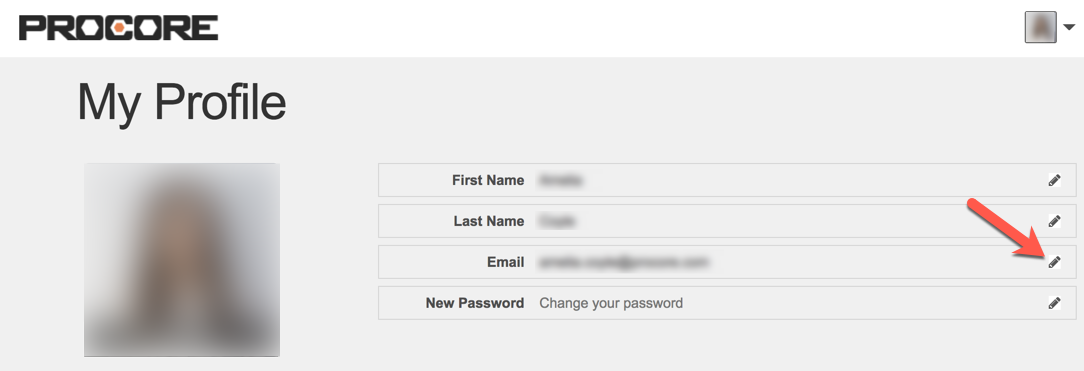
- Entrez le courriel que vous utilisez pour vous connecter à app.procore.com/fr-ca.
Important! : Pour synchroniser avec succès votre certification Procore et votre compte Procore, l'adresse courriel associée à votre certification Procore doit correspondre au courriel que vous utilisez pour vous connecter à Procore. - Cliquez sur Mettre à jour.
- Connectez-vous à Procore Certification via l'application Web Procore.
- Cliquez sur Mon profil .
- Accédez à Inscriptions. La progression de votre cours et l'achèvement de votre certification devraient maintenant être visibles, ce qui confirme que l'adresse courriel mise à jour associée à votre certification Procore a été synchronisée avec succès avec votre compte Procore.
Scénario 2
Vous avez changé votre adresse courriel dans Procore et ne pouvez plus afficher votre certification Procore. Vous souhaitez modifier le courriel associé à votre certification Procore.
- Accédez à http://learn.procore.com.
- Cliquez sur Se connecter en haut à droite de la page.
- Cliquez sur Se connecter avec un compte invité.
- Cliquez sur Mot de passe oublié .
- Entrezl’adresse courriel associée à votre ancien compte Procore .
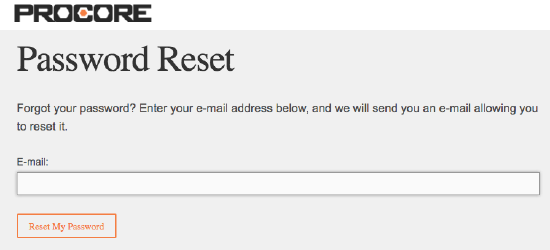
- Cliquez sur Réinitialiser mon mot de passe.
- Accédez à votre boîte de réception et suivez le lien dans le courriel de réinitialisation du mot de passe pour créer un nouveau mot de passe.
( Remarque : Ce mot de passe n'a pas besoin de correspondre à votre mot de passe Procore.) - Connectez-vous avec votre nouveau mot de passe et l’adresse courriel associée à votre ancien compte Procore.
- Cliquez sur votre photo ou icône d'avatar en haut à droite de la page.
- Cliquez sur Mon profil .
- Cliquez sur l' icône en forme de crayon à côté de votre courriel.
- Entrez l’adresse courriel que vous utilisez pour vous connecter à l’application Web de Procore (http://app.procore.com).
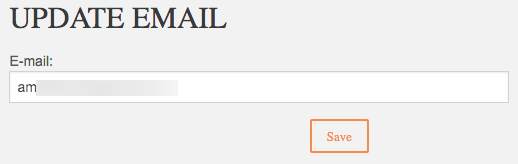
- Cliquez sur Enregistrer.
- Cliquez sur Terminé.
- Connectez-vous à Procore Certification via l'application Web de Procore.
- Cliquez sur Mon profil .
- Accédez à Inscriptions. La progression de votre cours et l'achèvement de votre certification devraient maintenant être visibles, ce qui confirme que l'adresse courriel mise à jour associée à votre certification Procore a été synchronisée avec succès avec votre compte Procore.
Scénario 3
Vous n'avez plus accès au courriel que vous avez utilisé pour accéder à Procore et à la certification Procore, et vous souhaitez y accéder à nouveau.
- Demandez à votre ancien utilisateur « Admin » du projet ou de la compagnie de désactiver le compte associé à l'ancienne compagnie dans l'application Procore par Désactivation de l'utilisateur , puis en ajoutant votre nouveau courriel par Ajout d'un utilisateur au répertoire du projet , Ajout un utilisateur au répertoire de la compagnie , ou masse Ajout d' utilisateurs à un projet .
- Si votre nouvelle adresse courriel a été ajoutée à Procore, connectez-vous à Procore Certification via Procore .
- Si votre nouvelle adresse courriel n'a pas été ajoutée à un compte dans Procore, connectez-vous à Procore Certification via Skilljar.
- Envoyez-certification@procore.com par e-mail avec les informations suivantes :
- Votre nom
- Votre compagnie
- Si votre nouvelle adresse courriel a été ajoutée à Procore. (Oui/Non)
- Votre ancienne adresse courriel
- Votre nouvelle adresse courriel
- Le cours que vous avez suivi (Fondamentaux, Sous-traitant, Surintendant, etc.)
- Nous vous contacterons une fois la demande complétée.

